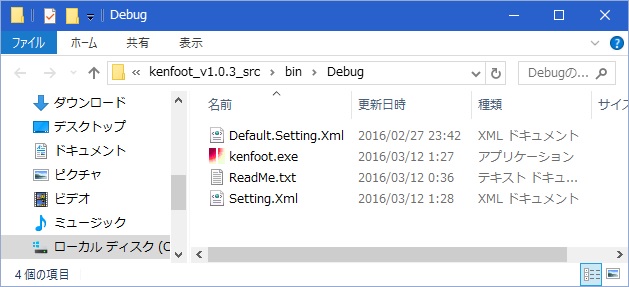フォルダの構成
スクリーンショット
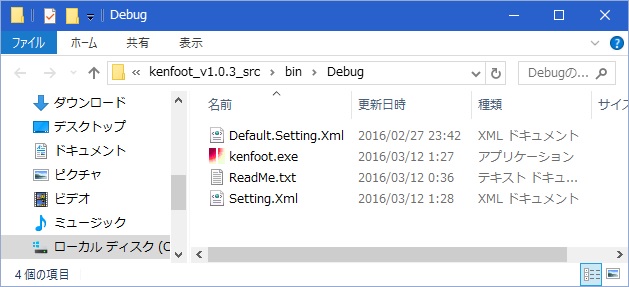
【説明】
Default.Setting.Xml
設定ファイルのオリジナルです。設定ファイル(Setting.Xml)が存在しない場合、このファイルをコピーしてSetting.Xmlを作成します。
Setting.Xml
設定情報が格納されたファイルです。テキストエディタで変更できます。アプリケーション終了時に画面座標を保存します。
Program Filesフォルダから起動した場合、別フォルダ(C:\Users\[ユーザー名]\AppData\Roaming\kenfoot)に生成されます。
kenfoot.exe
アプリケーション本体です。
ReadMe.txt
はじめにお読み下さい。
設定ファイル(Setting.Xml)の内容
スクリーンショット
<?xml version="1.0" encoding="utf-8"?>
<Setting xmlns:xsd="http://www.w3.org/2001/XMLSchema" xmlns:xsi="http://www.w3.org/2001/XMLSchema-instance">
<SettingVersion>1</SettingVersion>
<ActiveRequiredApps>
<SendKeyStroke>chrome.exe|explorer.exe|excel.exe|sakura.exe|winword.exe|powerpnt.exe</SendKeyStroke>
</ActiveRequiredApps>
<Positions>
<Position>
<CmdLineRegex>^.*$</CmdLineRegex>
<Comment>すべて</Comment>
<Priority>999</Priority>
<WindowState>1</WindowState>
<Left>128</Left>
<Top>170</Top>
<Width>1550</Width>
<Height>844</Height>
<SplitterType>1</SplitterType>
<Panel1Size>315</Panel1Size>
<CloseSave>1</CloseSave>
</Position>
</Positions>
</Setting>
【説明】
SettingVersion
設定ファイルのバージョン番号です。アプリケーションのバージョン管理とは別物です。
ActiveRequiredApps/SendKeyStroke
ここで登録しているアプリに対してキーストロークを行った場合、一瞬ですがアプリケーションをアクティブ化してからキーを送信します。
キーイベントを受け付ける際、アクティブ判定を組み込んでいるアプリケーションに対しては有効です。追加して登録する場合は、"|"区切りで
exeファイル名を追記して下さい。
事前に登録済のexeについては、作者が試してみた結果を組み込んでいます。参考:アプリケーション動作確認結果
Positions
画面の最終座標を管理します。起動コマンドライン別に複数パターンを管理可能です。複数パターンの登録例については、
チュートリアル(基本編)の2フォルダ同時表示のショートカットを作成するを参照下さい。
CmdLineRegex
コマンドラインの検索条件を正規表現で登録します。
[Position]を複数パターンで登録していた場合、[Priority]順にこの値を正規表現マッチ判定し、最初に該当した[Position]要素に対して
画面座標を保存します。次回の起動時も同じ条件で判定をおこない、起動座標を取得します。
Comment
コメント欄です。自由に登録できます。
Priority
優先順位です。小さい順にコマンドラインを正規表現検索し、最初に該当した要素を画面保存・復元対象とします。
WindowState
画面終了時の画面表示状態です。起動時に復元します。1が通常、2が最大化状態です。最小化状態は保存しません。
Left
画面終了時の左側座標です。起動時に復元します。
Top
画面終了時の上側座標です。起動時に復元します。
Width
画面終了時の横幅です。起動時に復元します。
Height
画面終了時の縦幅です。起動時に復元します。
SplitterType
分割状態です。起動時に復元します。1が横分割、2が縦分割です。
Panel1Size
左(または上)のペイン幅です。右(または下)のペイン幅については、逆算するため存在しません。
CloseSave
1を指定すると、画面終了時に画面状態を更新します。1以外を指定しておくと、更新しません。
画面起動位置を不変にしたいケースについては、この値を1以外にして下さい。